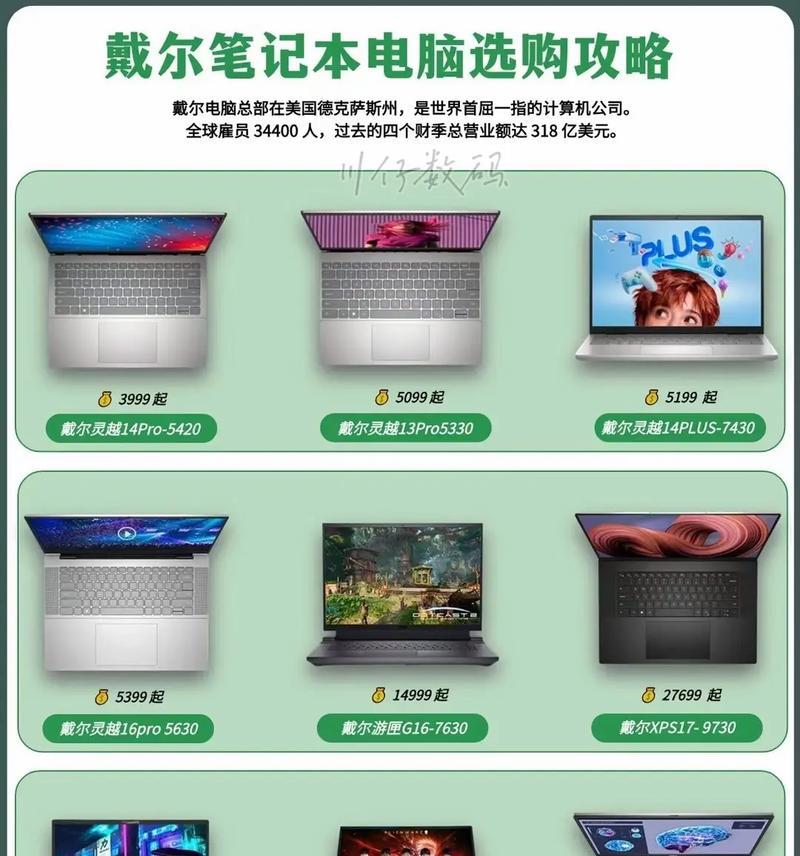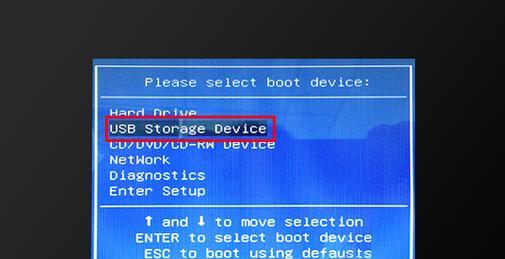Win8系统自带重装如何操作?小白也能看懂的指南?
准备重装Win8系统时,你是否感到迷茫和无助?不用担心,这里将为你详细解析Win8自带的重装操作过程,即便是电脑操作的小白也能轻松理解。下面的指南将一步一步带你完成系统重装,确保你能够顺利、正确地进行操作。
1.了解Win8自带重装的准备工作
重装系统前,首先需要了解重装系统的基本概念以及必要的准备工作,确保在操作过程中不会手忙脚乱。
1.1重装Win8系统的必要条件
在开始之前,请确保你的电脑满足以下条件:
电脑上必须有有效的系统备份;
确保重要数据已备份在安全的地方;
了解本机硬件配置,特别是驱动程序信息,以免重装后无法使用硬件设备。
1.2重要数据备份
重装系统会清除C盘的所有数据,所以在操作之前务必备份好重要资料。可以将文档、图片、视频等复制到非系统盘,或者使用云存储服务进行备份。

2.Win8系统自带重装操作步骤
现在,我们开始正式的重装步骤。请注意,以下步骤适用于需要恢复到出厂设置的情况。
2.1进入重装设置界面
请确保电脑已经联网。接着,点击屏幕右下角的通知区域,然后点击“设置”图标。
在设置窗口中选择“更改电脑设置”,然后选择“更新和恢复”。
在左侧菜单中选择“恢复”选项,找到“开始”下方的“获取开始”按钮并点击。
2.2选择重装选项
在“恢复”界面里,你会看到“恢复您的PC而不影响您的文件”和“删除所有内容并重新安装Windows”两个选项。前者会保留个人文件,但卸载应用和设置;后者则会清除所有文件和设置。
根据你的需求选择一个选项后,点击“下一步”继续。
2.3确认开始重装
在点击“下一步”之后,系统会显示将要进行的操作以及可能会丢失的信息类型。仔细阅读,确认无误后点击“重置”。
电脑会自动重启,并进入重装过程。
2.4等待重装完成
电脑重启后,你将会看到一个Windows徽标和进度条,不必担心,这是正常的系统重装过程。请耐心等待,直到重装过程100%完成。
一旦完成,你的电脑将自动重启并进入新安装好的Win8系统。

3.重装后进行系统设置
系统重装完成之后,就来到了设置新系统、安装所需应用和更新驱动的环节。
3.1完成个性化设置
登入新系统后,你需要进行个性化设置,包括选择地区、输入语言、调整时间格式等。
随后,设置电脑的用户名和登录密码。
3.2安装应用程序
遵循提示,安装常用的应用程序,如办公软件、浏览器等。
通过应用市场安装或从官方网站下载驱动更新,确保硬件设备正常工作。
3.3进行系统更新
进入系统设置,检查是否有可用的Windows更新,及时下载并安装更新可以确保系统安全性和稳定性。
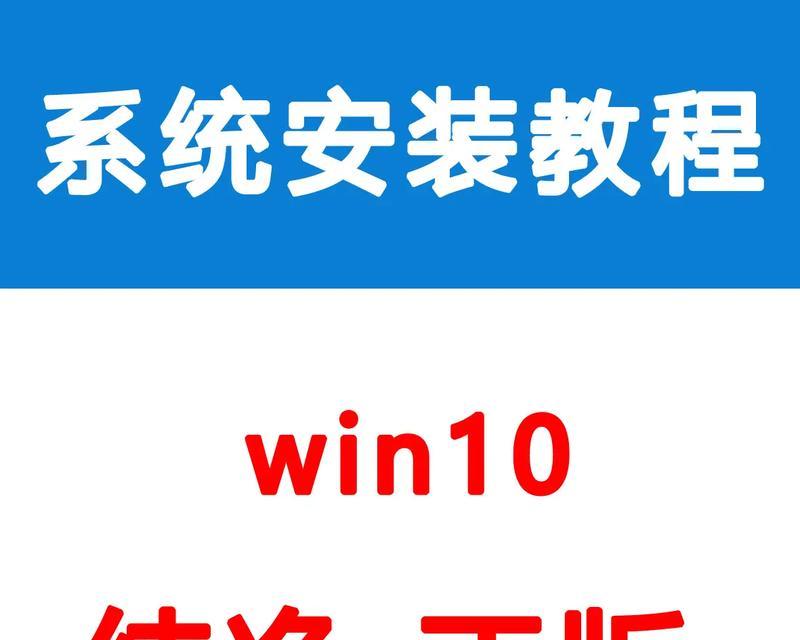
4.常见问题解答与实用技巧
4.1常见问题
重装过程中断怎么办?首先不要慌张,查看屏幕上的提示信息,找到可能的原因。如果是因为硬件或软件兼容性问题,可能需要寻找专业人员帮助。
重装后应用如何恢复?重装前,你应该记住所有需要的软件名称或通过应用市场重新下载安装。
4.2实用技巧
使用系统还原点。在遇到问题时,可以使用系统还原点将系统恢复到之前的状态,避免重装的麻烦。
定期备份重要文件。在日常使用电脑过程中,定期对重要文件进行备份,能减少因系统问题带来的损失风险。
5.结语
通过上述步骤,你已经能够顺利完成Win8系统的自带重装操作。重装系统虽然复杂,但有了这份详细的指南,即使是第一次接触电脑重装的用户也能够顺利进行。重装系统往往能有效解决许多软件问题,让电脑性能得到提升甚至恢复活力。希望这篇指南能够帮助到你,综合以上,确保你能够自信地管理和维护你的Win8系统。
版权声明:本文内容由互联网用户自发贡献,该文观点仅代表作者本人。本站仅提供信息存储空间服务,不拥有所有权,不承担相关法律责任。如发现本站有涉嫌抄袭侵权/违法违规的内容, 请发送邮件至 3561739510@qq.com 举报,一经查实,本站将立刻删除。
相关文章
- 站长推荐
-
-

Win10一键永久激活工具推荐(简单实用的工具助您永久激活Win10系统)
-

华为手机助手下架原因揭秘(华为手机助手被下架的原因及其影响分析)
-

随身WiFi亮红灯无法上网解决方法(教你轻松解决随身WiFi亮红灯无法连接网络问题)
-

2024年核显最强CPU排名揭晓(逐鹿高峰)
-

光芒燃气灶怎么维修?教你轻松解决常见问题
-

解决爱普生打印机重影问题的方法(快速排除爱普生打印机重影的困扰)
-

红米手机解除禁止安装权限的方法(轻松掌握红米手机解禁安装权限的技巧)
-

如何利用一键恢复功能轻松找回浏览器历史记录(省时又便捷)
-

小米MIUI系统的手电筒功能怎样开启?探索小米手机的手电筒功能
-

华为系列手机档次排列之辨析(挖掘华为系列手机的高、中、低档次特点)
-
- 热门tag
- 标签列表
- 友情链接